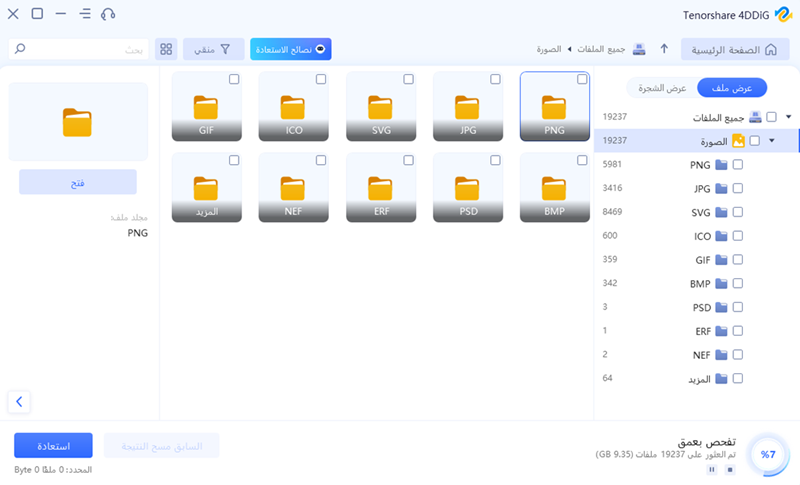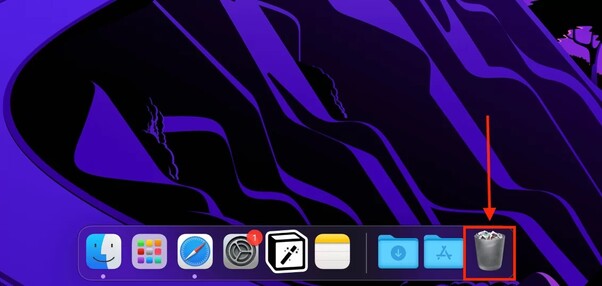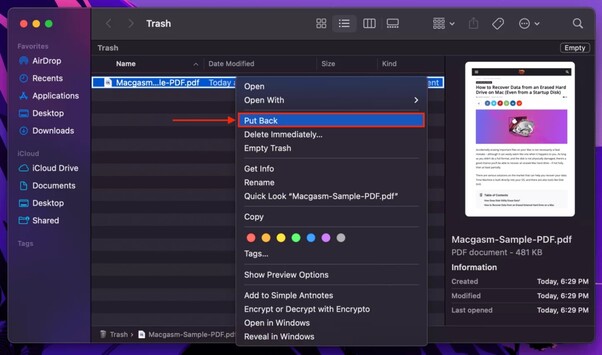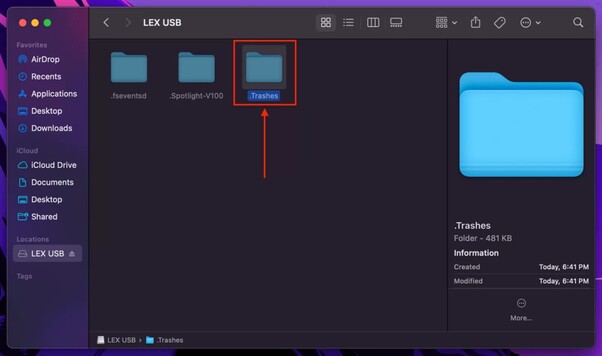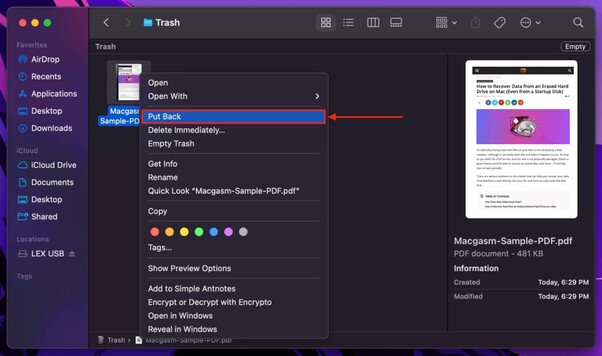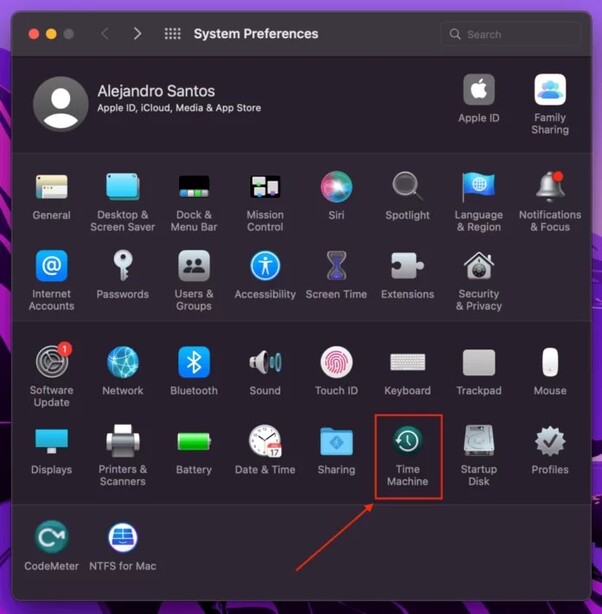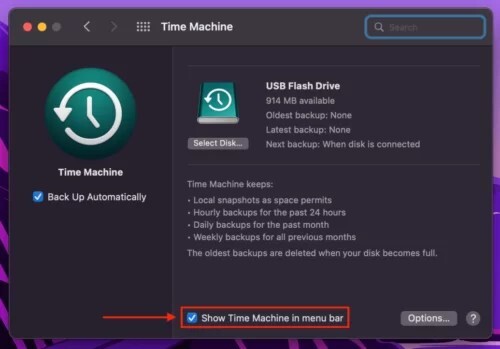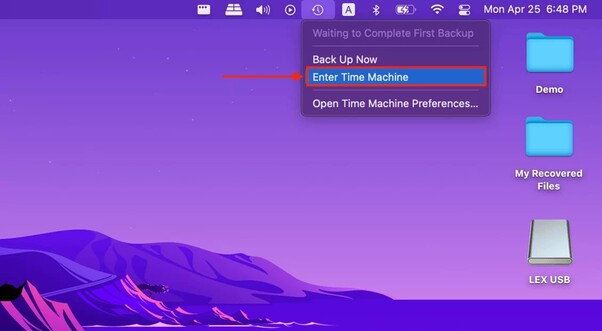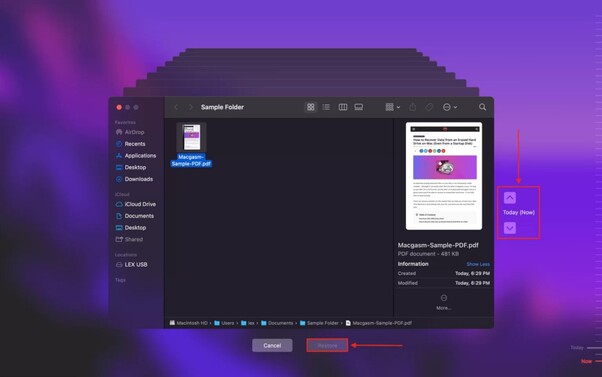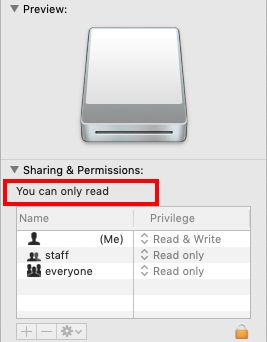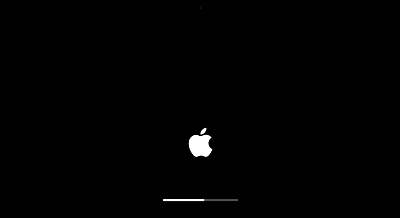كيفية استعادة الملفات المحذوفة على نظام ماك مجانًا
إن فقدان الملفات المهمة عن طريق الحذف عن طريق الخطأ أمر مخيف حقًا. سواء كانت صورًا عائلية لسنوات، أو عرض تقديمي في العمل تحتاج إليه، أو مشروع فيديو خاص - فإن الشعور الرهيب عند فقدان شيء ذي قيمة أمر مزعج للغاية. من السهل جدًا أن تحدث عمليات الحذف عن طريق الخطأ - يمكن أن يؤدي نقرة خاطئة واحدة، أو خلل في جهاز الكمبيوتر الخاص بك، أو حتى تلف مادي للجهاز إلى اختفاء بياناتك في ثانية واحدة. لحسن الحظ، يوجد الآن العديد من الأدوات المجانية القوية التي يمكنها فحص محركات أقراص Mac الخاصة بك بعمق واستعادة تلك الملفات المحذوفة.
سيقدم لك هذا الدليل بعض الأدوات والحيل المفيدة التي يمكن أن تساعدك في استعادة الملفات المحذوفة على جهاز Mac مجانًا. وبفضل هذه الحلول، يمكن للمستخدمين أن يشعروا بالاطمئنان، مع العلم أنه يمكن استعادة بياناتهم. دعنا نستكشف أفضل الطرق لاستعادة الملفات المحذوفة على جهاز Mac!

الجزء 1: هل من الممكن استعادة الملفات المحذوفة على نظام Mac مجانًا
نعم، يمكنك استرداد الملفات المحذوفة على جهاز Mac مجانًا. تتوفر عدة طرق لمساعدتك في استعادة بياناتك المفقودة.
على سبيل المثال، إذا حذفت ملفًا عن طريق الخطأ، فقد يظل موجودًا في مجلد سلة المهملات. ما عليك سوى فتح سلة المهملات والعثور على الملف واستعادته بنقرة واحدة. إذا كان لديك نسخ احتياطية من خلال Time Machine، فيمكنك بسهولة استرداد الملفات من نقاط زمنية مختلفة.
بالنسبة للمواقف الأكثر تعقيدًا، مثل عندما يتم حذف الملفات بشكل دائم أو تلف محرك الأقراص، يمكن أن يساعدك برنامج استرداد البيانات المجاني.
تقوم هذه الأدوات بفحص جهاز Mac الخاص بك للعثور على الملفات المحذوفة واستعادتها. باستخدام هذه الحلول، يمكنك استرداد بياناتك دون إنفاق المال. لذا، لا داعي للذعر - فهناك طرق لاستعادة ملفاتك.
الجزء 2: كيفية استعادة الملفات المحذوفة مجانًا؟
لاستعادة البيانات المحذوفة على جهاز Mac الخاص بك، قمنا بالبحث ووجدنا أفضل الحلول لمشكلتك. من بينها، يبرز 4DDiG Free Data Recovery كخيار ممتاز. إنها أداة قوية مصممة خصيصًا لمستخدمي Mac الذين يواجهون مشكلات فقدان البيانات. سواء كان الأمر يتعلق بالحذف غير المقصود أو تعطل النظام أو أخطاء التهيئة، فإن 4DDiG بجانبك. يستعيد 4DDiG Free Data Recovery البيانات من محركات الأقراص الصلبة ومحركات SSD ومحركات أقراص USB وبطاقات SD، مما يضمن لك إمكانية استرداد ملفاتك المفقودة بسرعة. ميزة فريدة من نوعها لـ 4DDiG Free
- الايجابيات
- السلبيات
-
- يستعيد الملفات بسرعة وفعالية.
- يعمل مع محركات الأقراص الصلبة HDD، ومحركات SSD، ومنافذ USB، وبطاقات SD.
- فعالة ضد الحذف والأعطال والتهيئة.
- ضمان سلامة البيانات من خلال التشفير.
-
- يتطلب نظام ويندوز قوي.
إليك كيفية استخدام 4DDiG Free Data Recovery لاستعادة بياناتك بسرعة:
تحميل آمن
تحميل آمن
-
حدد موقعا
بعد تثبيت 4DDiG Free Data Recovery، قم بتشغيل البرنامج واختر الموقع الذي فقدت فيه ملفاتك، مثل محرك الأقراص الثابت لجهاز Mac أو محرك أقراص خارجي. انقر فوق "ابدأ المسح" لبدء البحث عن الملفات المحذوفة.
-
المسح والمعاينة
سيقوم البرنامج بفحص الموقع المحدد بحثًا عن الملفات المفقودة. قد يستغرق هذا بضع دقائق. بمجرد اكتمال الفحص، يمكنك معاينة الملفات التي تم العثور عليها بالنقر فوق أنواع ملفات معينة لمشاهدة المزيد من التفاصيل.
-
استعادة الملفات
بعد المعاينة، حدد الملفات التي تريد استردادها وانقر فوق "استرداد" لاستعادتها إلى موقع آمن على جهاز Mac الخاص بك.
الجزء 3: كيفية استرداد الملفات المحذوفة على جهاز Mac مجانًا بطرق أخرى؟
على الرغم من أن 4DDiG يعد خيارًا قويًا لاستعادة البيانات، إلا أن هناك طرقًا أخرى متاحة قد تناسب احتياجات أو مواقف مختلفة. فيما يلي بعض الطرق البديلة لاستعادة الملفات المحذوفة على جهاز Mac الخاص بك مجانًا.
الطريقة 1: Mac Free Any Data Recovery
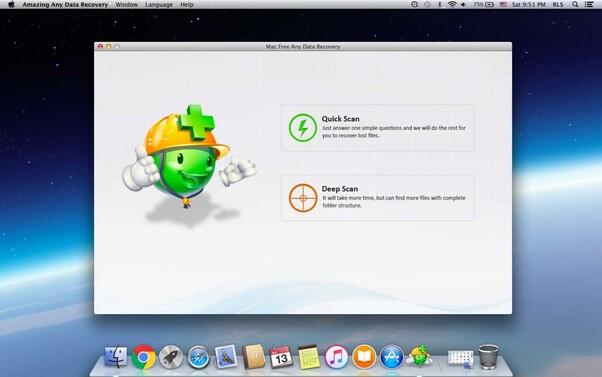
Mac Free Any Data Recovery هي أداة عملية لاستعادة البيانات المفقودة على جهاز Mac. تم تطوير هذا البرنامج بواسطة Amazing-Share، وهو يوفر واجهة بسيطة مع خيارين أساسيين: الفحص السريع والفحص العميق.
يُعد الفحص السريع سريعًا وفعالًا للملفات الأصغر حجمًا، بينما يبحث الفحص العميق بدقة عن الملفات المدفونة بعمق أكبر. يمكن لهذه الأداة استرداد البيانات من مصادر مختلفة، بما في ذلك محركات الأقراص الداخلية والأجهزة الخارجية مثل محركات أقراص USB وبطاقات SD.
من بين الميزات الجديرة بالملاحظة هو وضع التجربة المجانية، والذي يوفر رصيداً بقيمة 20 لاستعادة الملفات. وهذا يسمح للمستخدمين باختبار قدرات البرنامج قبل الالتزام بالشراء.
ومع ذلك، على الرغم من أن الواجهة سهلة الاستخدام، إلا أن الافتقار إلى المساعدة والدعم الشامل قد يجعل المستخدمين يشعرون بالضياع بعض الشيء.
- الايجابيات
- السلبيات
-
- واجهة سهلة الاستخدام
- مسح سريع بالفعل
- مسح عميق فعال
- يدعم الأجهزة الخارجية
-
- يفتقر إلى المساعدة والدعم
- استردادات مجانية محدودة
الطريقة 2: استخدام PhotoRec لاستعادة الملفات المحذوفة على نظام Mac مجانًا
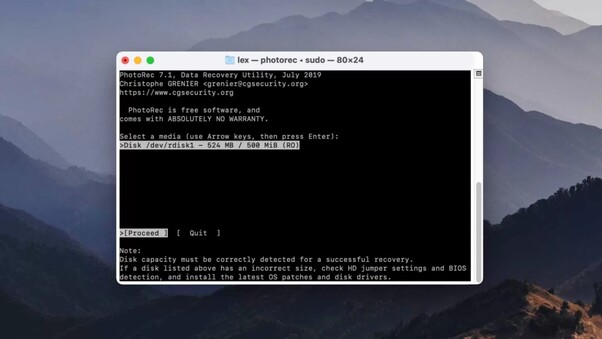
PhotoRec هو برنامج استرداد بيانات مجاني ومفتوح المصدر وفعال للغاية تم تطويره بواسطة CGSecurity، والمعروف أيضًا باسم TestDisk. وعلى الرغم من آخر تحديث رئيسي له في عام 2019، يظل PhotoRec خيارًا موثوقًا به لاستعادة الملفات المحذوفة على نظام Mac.
يتميز البرنامج بقدرته على التعرف على مجموعة كبيرة ومتنوعة من أنواع الملفات، بما في ذلك صور RAW والمستندات الخاصة مثل ملفات DWG الخاصة ببرنامج AutoCAD.
يستخدم برنامج PhotoRec ماسحًا ضوئيًا للتوقيع لتحديد موقع الملفات واستعادتها من أجهزة تخزين مختلفة، مثل محركات الأقراص الصلبة، ومحركات أقراص SSD، ومحركات أقراص USB، على الرغم من أنه لا يدعم الأجهزة المحمولة.
من بين عيوب هذا البرنامج واجهته الأصلية التي تعمل مثل تطبيقterminal وتتطلب التنقل باستخدام لوحة المفاتيح. ومع ذلك، فإن إصدار QPhotoRec يوفر واجهة مستخدم رسومية أساسية لتسهيل العملية على المستخدمين الأقل خبرة في مجال التكنولوجيا.
- الايجابيات
- السلبيات
-
- مجاني ومفتوح المصدر
- يتعرف على العديد من أنواع الملفات
- خفيف وسهل التثبيت
- يعمل على أجهزة تخزين متعددة
-
- لا توجد تحديثات رئيسية
- الواجهة الرسومية الأساسية
- يفتقر إلى دعم العملاء
الطريقة 3: UFS Explorer لاستعادة الملفات المحذوفة على نظام Mac مجانًا
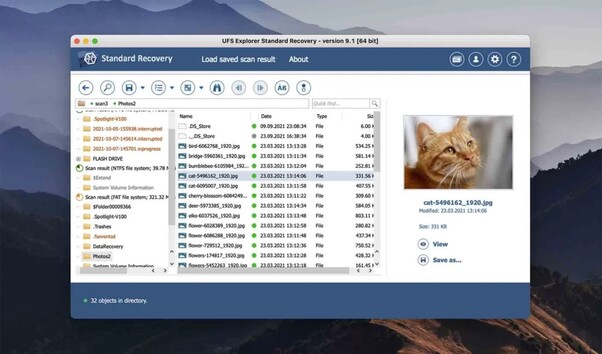
يعد UFS Explorer مثاليًا لمستخدمي Mac الذين يحتاجون إلى استعادة الملفات المحذوفة من مجموعة متنوعة من أجهزة التخزين، بما في ذلك محركات الأقراص الصلبة، ومحركات أقراص SSD، ومحركات أقراص USB، وبطاقات الذاكرة.
يدعم UFS Explorer مجموعة واسعة من أنظمة الملفات، مما يجعله متعدد الاستخدامات وفعالًا في سيناريوهات فقدان البيانات المختلفة.
من بين الميزات البارزة لبرنامج UFS Explorer قدرته على استرداد البيانات من أنظمة تخزين معقدة، مثل مجموعات RAID. وهذا يجعله خيارًا رائعًا للمستخدمين الأكثر ميلاً إلى التقنية والذين يحتاجون إلى خيارات استرداد متقدمة.
بالإضافة إلى ذلك، يوفر البرنامج معاينة للملفات القابلة للاسترداد، مما يساعد المستخدمين على تحديد الملفات التي يحتاجونها واستعادتها بالضبط.
على الرغم من أن UFS Explorer يقدم مجموعة شاملة من الميزات، إلا أنه يتطلب منحنى تعليميًا قليلاً بسبب إمكانياته المتقدمة.
- الايجابيات
- السلبيات
-
- ميزات الاسترداد المتقدمة
- يدعم أنظمة الملفات المتعددة
- الاسترداد من مجموعات RAID
- خيار معاينة الملف
-
- منحنى التعلم للمبتدئين
الطريقة 4: استعادة الملفات المحذوفة من مجلد سلة المهملات على جهاز Mac مجانًا
إذا قمت عن طريق الخطأ بحذف ملف على جهاز Mac الخاص بك، فإن مجلد سلة المهملات هو محطتك الأولى لاستعادته. إنها طريقة بسيطة وسريعة لاستعادة ملفاتك.
إليك كيفية استرداد الملفات من سلة المهملات المحلية:
-
انقر على أيقونة سلة المهملات الموجودة على شريط المهام لفتح مجلد سلة المهملات.

- حدد الملف الذي تريد استرداده.
-
انقر بزر الماوس الأيمن فوق الملف وحدد "استعادة". سيتم استعادة الملف إلى موقعه الأصلي.

لاستعادة الملفات من سلة المهملات على محرك أقراص خارجي:
- افتح Finder وانتقل إلى المجلد الرئيسي للقرص الخارجي.
- اضغط على(CMD + Shift + >) لإظهار مجلد "Trashes.".
-
افتح مجلد "Trashes."، ثم افتح مجلد "Trash" الموجود بداخله.

- حدد الملف الذي تريد استرداده.
-
انقر بزر الماوس الأيمن فوق الملف وحدد "استعادة". سيتم استعادة الملف إلى موقعه الأصلي على محرك الأقراص الخارجي.

الطريقة 5: استعادة الملفات المحذوفة من جهاز Mac مجانًا عبر Time Machine
Time Machine هي أداة النسخ الاحتياطي المضمنة في نظام التشغيل Mac والتي يمكنها مساعدتك في استرداد الملفات المحذوفة إذا قمت بتمكينها مسبقًا وإنشاء نسخ احتياطية.
إليك كيفية استرداد الملفات باستخدام Time Machine:
-
افتح تفضيلات النظام وحدد "Time Machine".

-
قم بتحديد المربع بجوار "إظهار آلة الزمن في شريط القائمة" في أسفل النافذة.

- افتح Finder وانتقل إلى المجلد الذي يحتوي على الملفات المحذوفة.
-
انقر على أيقونة آلة الزمن في شريط القائمة وحدد "الدخول إلى آلة الزمن".

- استخدم الأسهم الموجودة على الجانب الأيمن من واجهة Time Machine للتنقل عبر الجدول الزمني حتى تجد إصدار المجلد الذي يحتوي على ملفاتك.
-
حدد الملفات التي تريد استردادها ثم انقر فوق "استعادة". سيتم إرجاع الملفات إلى موقعها الأصلي.

الجزء 3: الأسئلة الشائعة حول استرداد الملفات المحذوفة على نظام Mac مجانًا
س: هل هناك اداة مجانية لاستعادة البيانات لنظام Mac؟
الإجابة: نعم، يمكنك استخدام 4DDiG Free Data Recovery لاستعادة الملفات المحذوفة على جهاز Mac. تتيح لك النسخة المجانية إمكانية الاسترداد الأساسي، بينما توفر النسخة المدفوعة خيارات استرداد أكثر شمولاً.
س: كيف يمكنني استعادة المجلدات المحذوفة نهائيًا على جهاز Mac؟
الإجابة: استخدم Time Machine إذا كان لديك نسخ احتياطية. أو استخدم برنامج استرداد البيانات مثل 4DDiG لمسح المجلدات المحذوفة واستعادتها.
س: كيف يمكنني استعادة الملفات المحذوفة نهائيًا من محطة Mac؟
الإجابة: افتح Terminal واستخدم الأمر "sudo rm -rf ~/.Trash/*" للتحقق من الملفات القابلة للاسترداد. ومع ذلك، فإن هذه الطريقة معقدة وليست موثوقة دائمًا.
س4: كيف قمنا باختبار برنامج استعادة البيانات لنظام التشغيل Mac؟
الإجابة: لقد قمنا باختبار كل أداة مجانية لاستعادة البيانات على جهاز Mac حقيقي، باستخدام تنسيقات ملفات مختلفة. لقد قمنا باستعادة جهاز Mac إلى حالته الأصلية قبل الاختبار لضمان دقة المقارنات.
خاتمة
إن استعادة الملفات المحذوفة على جهاز Mac أمر ممكن تمامًا ومتاح بحلول مجانية في عام 2024. توفر أدوات مثل 4DDiG Free Data Recovery إلى جانب طرق أخرى مثل استخدام مجلد سلة المهملات وTime Machine، طرقًا فعّالة لاستعادة البيانات المفقودة. تضمن لك هذه الحلول إمكانية استرداد ملفاتك المهمة دون متاعب أو تكلفة. جرّب 4DDiG للحصول على تجربة استرداد سلسة وحماية بياناتك القيمة اليوم.
ربما يعجبك أيضا
- الصفحة الرئيسية >>
- حلول مشكلة ماك >>
- كيفية استعادة الملفات المحذوفة على نظام ماك مجانًا